Содержание
Как создать американский Apple ID
admin 1 комментарий
Перед тем как, приступить к созданию американского Apple ID, давайте разберемся что он из себя представляет и для чего он нужен. Если коротко, то Apple ID является аккаунтом, которой необходим для доступа к платформам iTunes и App Store.
Впервые Эппл Айди создается при первичном включении устройства под управлением iOS (iPhone или iPad). Одной из его главных особенностей, является то, что при создании он привязывается к стране. И в зависимости от того, к какой стране он привязан, вам будут доступны те или иные приложения, игры, а также остальной медиаконтент из App Store.
Вы можете создавать несколько Apple ID с привязкой к разным странам. Но также стоит отметить, что такая особенность позволяет полностью контролировать ваше устройство и в случаи пропажи или кражи, вы без труда сможете заблокировать аккаунт, и как следствие злоумышленник не сможет получить доступ к вашей личной информации.
Как зарегистрировать Apple ID
Для регистрации нам понадобиться:
1. Доступ в интернет. Подойдет любое соединение даже 3G ( в идеале конечно Wi-Fi или LTE).
Доступ в интернет. Подойдет любое соединение даже 3G ( в идеале конечно Wi-Fi или LTE).
2.Свободный электронный ящик. Необходима электронная почта,которую вы никогда не использовали в App Store.Подойдет любой E-mail, созданный даже в яндексе.
3. Американский адрес и номер телефона. Можно использовать фейковые, если вы не хотите скачивать бесплатные утилиты. Ниже будут приведены примеры фейковых американских адресов.
Теперь пришло время приступить к созданию Американского Apple ID.
Создание Apple ID в несколько шагов
Шаг 1. Запустите приложение App Store
Шаг 2. Нажмите на значок учетной записи.
Шаг 3. В нем вы увидите информацию об аккаунте. Внизу будет кнопка Выход, нажмите на нее.Вас выкинет в меню авторизации.
Шаг 4. Выйдите из окна авторизации, нажав на кнопку «Готово»
Шаг 5.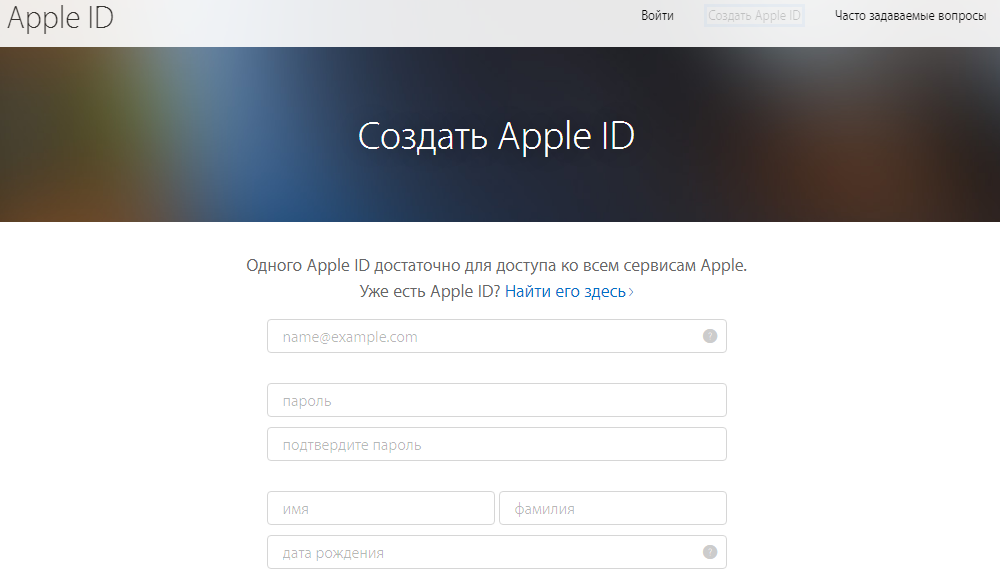 Выберите любое бесплатное приложение и нажмите на него.
Выберите любое бесплатное приложение и нажмите на него.
Шаг 6. В приложение нажмите на кнопку «Загрузить»
Шаг 7. В появившемся окне нажмите «Создать Apple ID»
Шаг 8. Введите электронную почту, которая ранее не использовалась в App Store, придумайте пароль для Apple ID ( при этом пароль должен состоять из 8 символов и содержать хотя бы одну заглавную букву). И самое главное выберите страну — Соединенные Штаты. Примите положения и условия. Затем нажмите Далее
Шаг 9. В следующем окне заполните информацию о себе, указав обращение к себе, имя, фамилию, дату рождения, а также выберите 3 секретных вопроса и ответы на них. Затем нажмите Далее.
Шаг 10. В следующем окне вас попросят заполнить платежную информацию. В поле способ оплаты если у вас нет американской карты,, выберите пункт None. если у вас такого варианта нет, значит вы создаете Apple ID не через бесплатное приложение.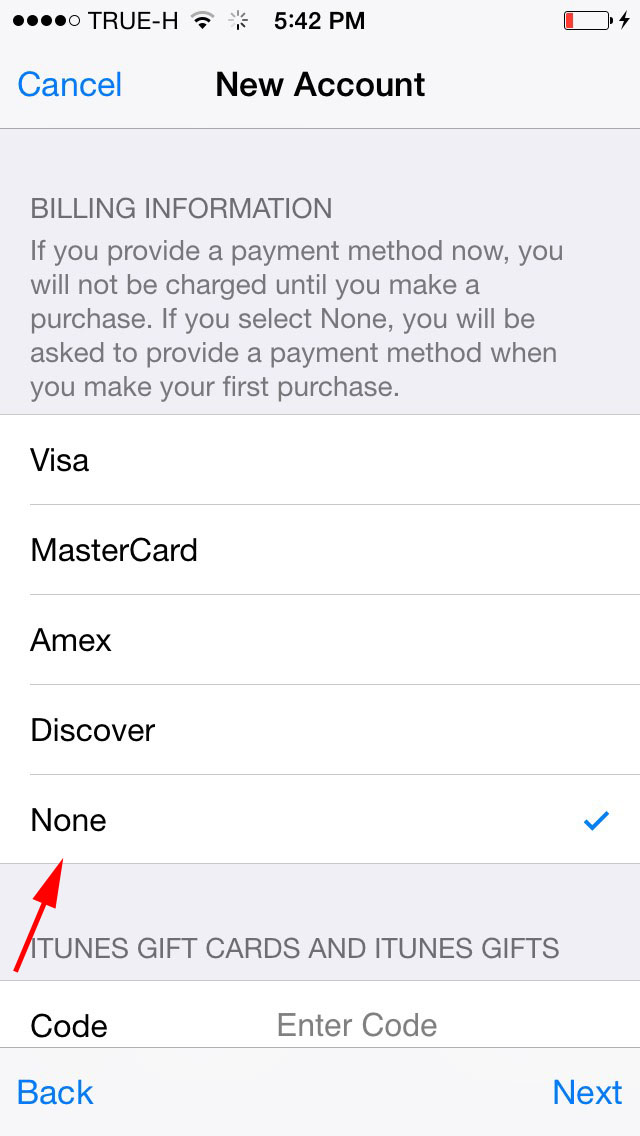 Далее заполняем свои и данные, можно написать фейковые, но тогда у вас не будет возможности скачивать платные приложения, восстановить аккаунт в случае потери телефона.
Далее заполняем свои и данные, можно написать фейковые, но тогда у вас не будет возможности скачивать платные приложения, восстановить аккаунт в случае потери телефона.
Единственное, что должно быть правдивым, это город, район-штат, индекс. Примеры приведу ниже. Заполняйте поля и нажимайте далее
Если все прошло удачно, то вам на почту придет письмо с подтверждением.
А теперь, как и обещал, примеры адресов и индексов.
На этом у меня все, теперь вы знаете как создать американский Apple ID.
Предыдущий Что делать если не обновляется iTunes.
Следующий Обзор iPhone 8. Флагман или все таки нет?
Ознакомьтесь также
Благодаря всемирной популярности бренда Apple и реально хорошей операционной системе IOS большинство пользователей смартфонов рано …
Как зарегистрировать Apple ID без кредитной карты
Кредитные карты в нашей стране появились не слишком давно, поэтому большого распространения они еще не получили.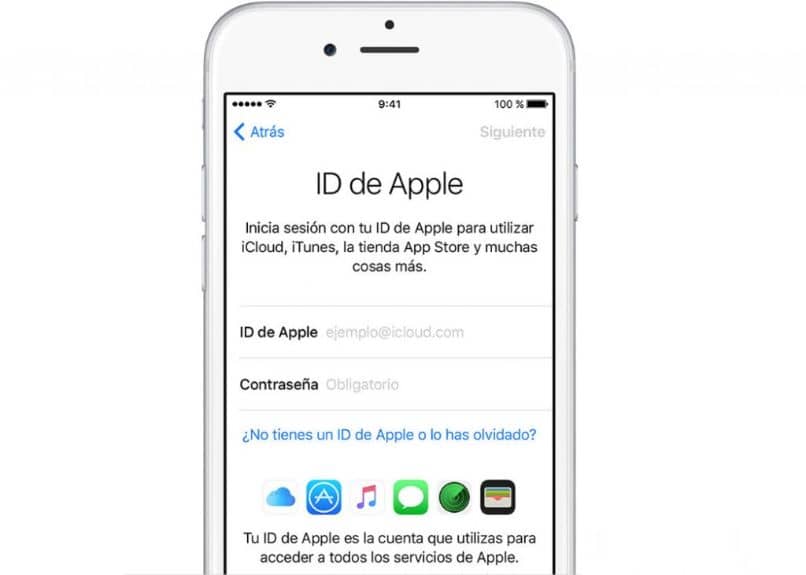 И для многих собственников iPhone 5s это стало проблемой. Ведь им необходимо зарегистрировать Apple ID, при создании которого требуется ввести номер своей банковской карты. Но те, у кого нет такой карты в силу возраста, или кто просто не видит смысла в ее приобретении, или же не хочет оповещать о ней посторонних, но при этом у них есть iPhone 5c, ищут варианты, как им обойти это ограничение. Для того, чтобы зарегистрировать Apple ID для айфона или ipad mini retina есть два способа. Первый из них – регистрация при помощи виртуальной банковской карты. Второй – регистрация без указания наличия карты.
И для многих собственников iPhone 5s это стало проблемой. Ведь им необходимо зарегистрировать Apple ID, при создании которого требуется ввести номер своей банковской карты. Но те, у кого нет такой карты в силу возраста, или кто просто не видит смысла в ее приобретении, или же не хочет оповещать о ней посторонних, но при этом у них есть iPhone 5c, ищут варианты, как им обойти это ограничение. Для того, чтобы зарегистрировать Apple ID для айфона или ipad mini retina есть два способа. Первый из них – регистрация при помощи виртуальной банковской карты. Второй – регистрация без указания наличия карты.
Как зарегистрировать Apple ID без кредитной карты
Больше всего вопросов вызывает у пользователей второй вариант. Тем, кто не хочет указывать номер своей карты, во время регистрации Apple ID необходимо в способе оплаты выбрать вариант «Нет». Сложность в том, что такой вариант предусмотрен не всегда, что и вызывает у владельцев гаджетов Apple трудности. Что же делать, чтобы зарегистрировать Apple ID без карты:
- в первую очередь требуется зайти в App Store.
 Причем, с какого гаджета туда заходить, – совершенно неважно. Это может быть айпад, айфон, либо компьютер;
Причем, с какого гаджета туда заходить, – совершенно неважно. Это может быть айпад, айфон, либо компьютер; - выбрать там любое бесплатное приложение. Оно потребуется не для использования, а только для возможности провести регистрацию;
Как зарегистрировать Apple ID без карты
- после появления на дисплее окна предлагающего «Войти с имеющимся Apple ID» или «Зарегистрировать новый Apple ID» требуется выбрать второй вариант.
Далее необходимо будет придется пройти первую ступень регистрации: указать дату своего рождения, секретный вопрос, пароль, и свою электронную почту.
После того, как вся форма заполнена, начнется второй регистрационный этап: на экране появится вопрос о платежных данных. Вот тут то эта волшебная кнопка «Нет» и появится.
Инструкция как зарегистрировать Apple ID без кредитной карты
Вариант регистрации, когда пункт «Нет» отсутствует в блоке «Способ оплаты»
И действительно, даже после того, как человек все сделал согласно инструкции, у него может возникнуть эта проблема. Единственный возможный вариант в данном случае, что пользователь предпринял попытку скачивания не бесплатного, а все-таки платного приложения. Нужно скачать бесплатное приложение и еще раз попытаться пройти регистрацию.
Единственный возможный вариант в данном случае, что пользователь предпринял попытку скачивания не бесплатного, а все-таки платного приложения. Нужно скачать бесплатное приложение и еще раз попытаться пройти регистрацию.
Приложение загружается, но отсутствует предложение о регистрации нового Apple ID
Такая ситуация возникает, когда пользователь предпринимает попытку зарегистрировать Apple ID в случае, когда им уже был выполнен вход в магазин App Store под уже существующим аккаунтом. Чтобы устранить данную проблему, необходимо перейти в пункт меню «Магазин», а затем выйти из Apple ID. После проведения этих действий можно повторить попытку регистрации. Она должна пройти успешно.
Как видно, вариантов зарегистрировать Apple ID у пользователей айфонов достаточно. И когда человек попробует это сделать, у него не должно возникнуть существенных сложностей. Даже если у него с первого раза не получится, значит, он просто пропустил какой-то пункт инструкции.
Легко зарегистрировать Apple ID без кредитной карты
Якщо ви помітили помилку, виділіть необхідний текст і натисніть Ctrl + Enter, щоб повідомити про це редакцію
Apple iPhone XR — Активируйте Apple ID на своем телефоне
Шаг 1 из 8
1.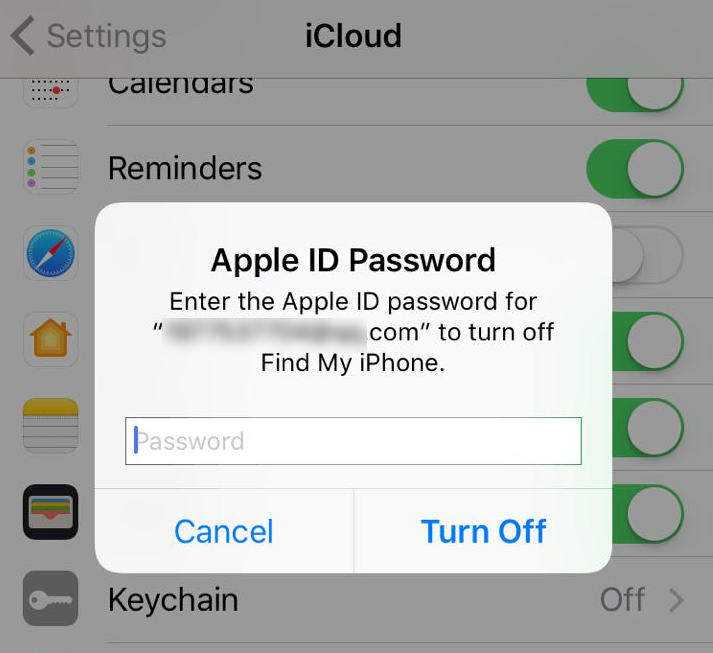 Найдите «Войти на свой iPhone».
Найдите «Войти на свой iPhone».
Нажмите Настройки.
Шаг 2 из 8
1. Найдите «Войти на свой iPhone».
Нажмите Войдите в свой iPhone.
Шаг 3 из 8
2. Активируйте Apple ID
Если у вас нет Apple ID, нажмите Нет Apple ID или забыли его? и следуйте инструкциям на экране, чтобы создать Apple ID.
Шаг 4 из 8
2. Активируйте Apple ID
Нажмите на поле рядом с «Apple ID» и введите имя пользователя для вашего Apple ID.
Шаг 5 из 8
2. Активируйте Apple ID
Нажмите Далее.
Шаг 6 из 8
2.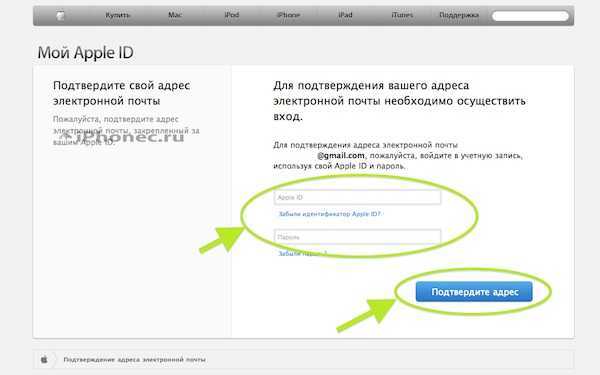 Активируйте Apple ID
Активируйте Apple ID
Нажмите поле рядом с «Пароль» и введите пароль для своего Apple ID.
Шаг 7 из 8
2. Активируйте Apple ID
Нажмите Далее.
Шаг 8 из 8
3. Вернитесь на главный экран
Проведите пальцем вверх, начиная с нижней части экрана, чтобы вернуться на главный экран.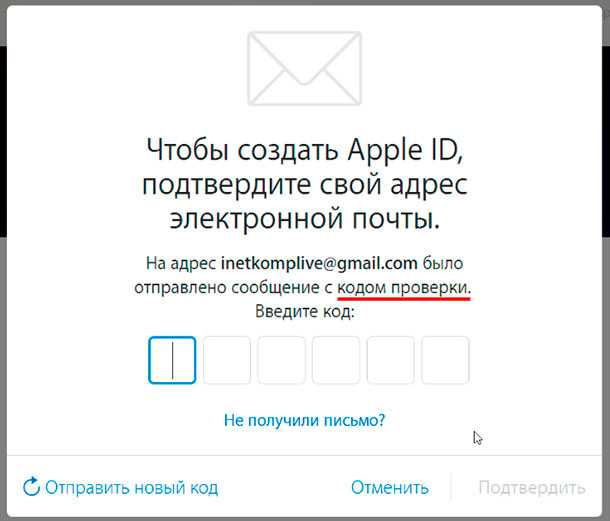
1. Найдите «Войти на свой iPhone».
Нажмите Настройки.
Нажмите Войдите в свой iPhone.
2. Активируйте Apple ID
Если у вас нет Apple ID, нажмите Нет Apple ID или забыли его? и следуйте инструкциям на экране, чтобы создать Apple ID.
Нажмите на поле рядом с «Apple ID» и введите имя пользователя для вашего Apple ID.
Нажмите Далее.
Нажмите поле рядом с «Пароль» и введите пароль для своего Apple ID.
Нажмите Далее.
3. Вернитесь на главный экран
Проведите пальцем вверх, начиная с нижней части экрана, чтобы вернуться на главный экран.
Это помогло?
Присылайте нам свои комментарии
Пожалуйста, дайте нам знать, как мы могли бы улучшить наши руководства по устройствам Введите свои комментарии здесь, затем нажмите кнопку «Отправить»
Как создать Apple ID
(Изображение предоставлено Константином Савусией/Shutterstock)
Присоединение к экосистеме Apple связано с определенным набором негласных правил, первое из которых относится к учетной записи Apple. Хотя регистрация Apple ID не является обязательной при использовании устройства Apple, важно получить максимальную отдачу от вашего iPhone , iPad или Mac .
Хотя регистрация Apple ID не является обязательной при использовании устройства Apple, важно получить максимальную отдачу от вашего iPhone , iPad или Mac .
Независимо от того, являетесь ли вы владельцем устройства Apple впервые или просто хотите создать новую учетную запись, вам необходимо выполнить несколько шагов.
- Войти через Apple: как это работает и как это использовать
- Двухфакторная аутентификация Apple: что делать
- Лучшие приложения для iOS, которые вы не используете (но должны использовать)
Apple ID в основном ваш универсальный магазин для всего Apple. Он хранит вашу информацию об оплате и доставке для покупок как в App Store, так и на Apple.com. Он также состоит из вашей личной информации и паролей. Другими словами, вы захотите использовать Apple ID для управления своей линейкой продуктов Apple. Без лишних слов, вот как создать Apple ID на вашем iPhone, iPad и компьютере.
Как создать Apple ID на iPhone или iPad
Шаги по созданию Apple ID на iPhone или iPad практически одинаковы. Мы покажем вам, как создать Apple ID на iPhone.
Мы покажем вам, как создать Apple ID на iPhone.
Шаг 1: Войдите в настройки и нажмите «Войти в свой iPhone». Это первая опция в меню.
Шаг 2: Выберите «У вас нет Apple ID или вы забыли его?» синего цвета. Появится всплывающее меню. Выберите первый вариант «Создать Apple ID».
Шаг 3: Введите исходную информацию об учетной записи, включая дату рождения и имя.
Шаг 4: Создайте желаемый адрес электронной почты Apple ID. Вы можете использовать существующий адрес электронной почты или создать новый, адрес электронной почты Apple,
Шаг 5: Подтвердите номер телефона вашего устройства. На iPad вы можете ввести свой номер телефона вручную.
Шаг 6: Введите пароль вашего iPad или iPhone, чтобы завершить процесс регистрации. Когда вы вернетесь в центр настроек, вы должны увидеть информацию о своей учетной записи.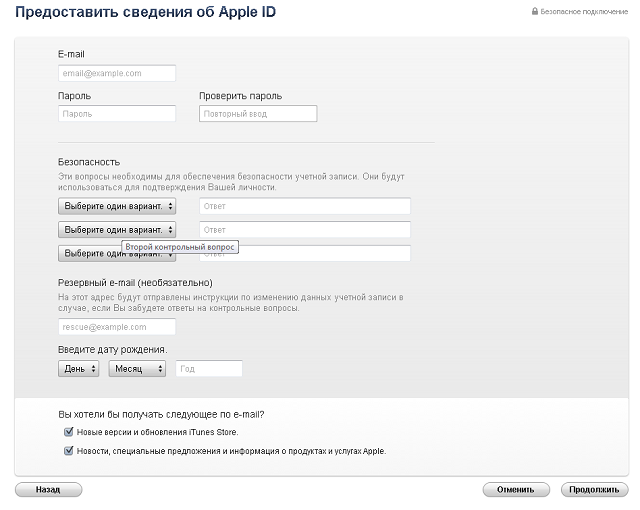
Как создать Apple ID из браузера
Независимо от того, какой у вас компьютер, вы можете создать Apple ID с помощью браузера. Вот как.
Шаг 1: Перейдите по адресу www.appleid.apple.com (открывается в новой вкладке) и выберите «Создать свой Apple ID» в правом верхнем углу рядом с «Войти» и «Часто задаваемые вопросы»
Шаг 2: Следуйте инструкциям, чтобы ввести информацию о новой учетной записи. Вам нужно будет ввести свое имя, страну, дату рождения.
Шаг 3: Введите свой адрес электронной почты. Введите три секретных вопроса, заполните форму с капчей и нажмите «Продолжить».
Шаг 4: Подтвердите свой адрес электронной почты во всплывающем окне. Получите 6-значный код из почтового ящика и введите его в окне. Выберите «Продолжить», чтобы завершить процесс входа.
Лучшие на сегодня предложения Apple iPhone SE (2020)
Разблокированный
Получите скидку 57 долларов на этот. ..
..
(открывается в новой вкладке)
Нет договора
Apple iPhone SE (2020)
(открывается в новой вкладке)
Apple iPhone SE (2020)
(открывается в новой вкладке) 30 90 90 $ 60041 90 90 (Openes in New Tab) Appront
$ 30
/Mth
(Opens in New Tab)
Unledimited MIN
Unlimented Texts
Unlimited DATA
UNRIMITED
UNRIMITED . CA, MEX и другие + неограниченный глобальный текст
Data:
Unlimited 2G after using 20GB 4G LTE/5G data
No contract
Unlimited mins
Unlimited texts
Unlimited data
Звонки:
в США, Канаду, MEX и другие страны + безлимитный глобальный текст
данные:
безлимитный 2G после использования 20 ГБ данных 4G LTE/5G
View Deal (открывается в новой вкладке)
новая вкладка)
$169
(открывается в новой вкладке) авансом
$30
/мес. Скидка 57 долларов на этот р…
Скидка 57 долларов на этот р…
(открывается в новой вкладке)
Нет договора
Apple iPhone SE (2020)
(открывается в новой вкладке)
Apple iPhone SE (2020)
(открывается в новая вкладка)
$169
(открывается в новой вкладке) вперед
$ 20
/MTH
(Opens in New Tab)
Unlimited MIN
Unlimited Тексты
10GB ДАННЫЕ
:
TO TOS, CA, CA, CA, MOSIMIMIT + CA, CA, MOSIMIMITES и CA, CA, CA, MOSIMIMITIM и CA, CA, MOSIMIMITES и CA, CA, MOSIMIMIT. Global Text
Данные:
Безлимитный 2G после использования баланса данных 4G LTE/5G
(открывается в новой вкладке)
Нет контракта
Безлимитный
- 3 мин
40084 texts
10GB data
Звонки:
в США, CA, MEX и другие страны + неограниченный глобальный Text
Data:
Безлимитный 2G после использования 4G LTE/5G баланс данных 90opens 2 (предложения 90opens data balance
) в новой вкладке)
в Twigby (открывается в новой вкладке)
$169
(открывается в новой вкладке) аванс
$20
/мес
(открывается в новой вкладке)
Сделка (открывается в новой вкладке View) )
в Twigby (открывается в новой вкладке)
Получите скидку 57 долларов на этот р. ..
..
(откроется в новой вкладке)
Нет контракта
Apple iPhone SE (2020)
(откроется в новой вкладке)
Apple iPhone 90 SE (2003)
$169
upfront
$15
/mth
Unlimited mins
Unlimited texts
7GB данные
Звонки:
в США, Канаду, Мексику и другие страны + безлимитный глобальный текст
Данные:
Безлимитный 2G после использования вашего баланса данных 4G LTE/5G
(открывается в новой вкладке)
Без контракта 908004
мин
Unlimited Тексты
7GB Данные
Звонки:
В США, CA, MEX и More + Unlimited Global Text
Данные:
Unlimited 2G после использования вашего 4G LTE/5G DATA BALACE.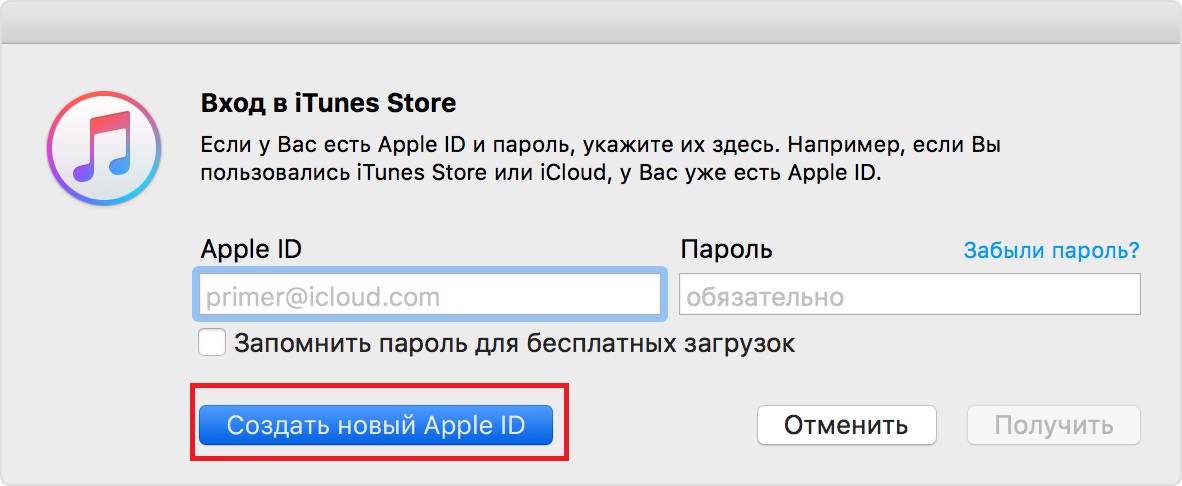
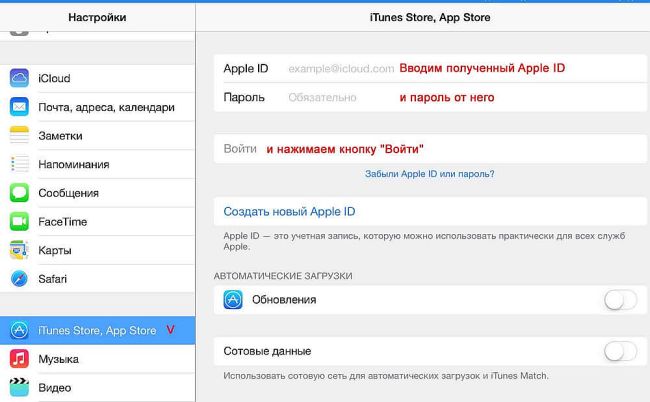 Причем, с какого гаджета туда заходить, – совершенно неважно. Это может быть айпад, айфон, либо компьютер;
Причем, с какого гаджета туда заходить, – совершенно неважно. Это может быть айпад, айфон, либо компьютер;